右键需要克隆的虚拟机 > 管理,在克隆向导中选择完整克隆。
实验环境:win10_64bit + vmware 12 pro + CentOS6.9_64bit
克隆之后网络配置克隆之后使用 ip a 可以看到当前的网卡,如下图所示,我们的目标是把eth1改成eth0,并使网络正常可用。
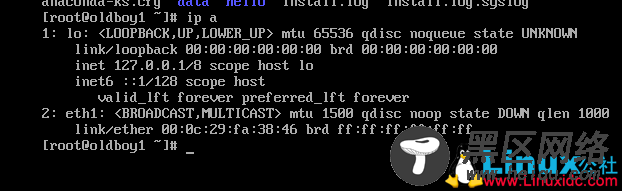
修改eth0的网络参数,删除UUID和HWADDR哪一行。
vim /etc/sysconfig/network-scripts/ifcfg-eth0

更改网卡的配置规则,把eth1的物理地址,赋值给eth0,然后删掉eth1的配置。
vim /etc/udev/rules.d/70-persistent-net.rules
配置完成前
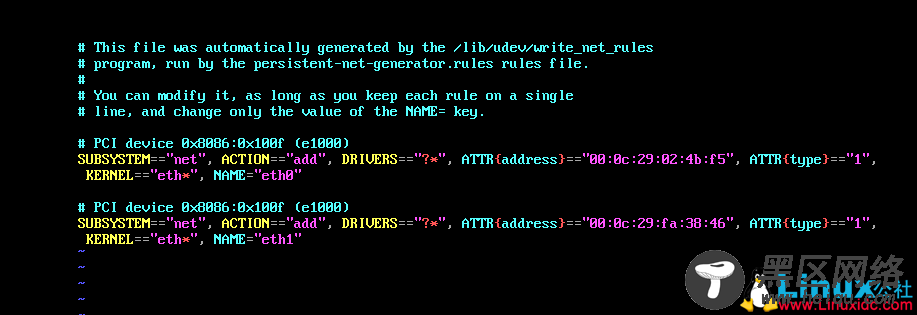
配置完成后
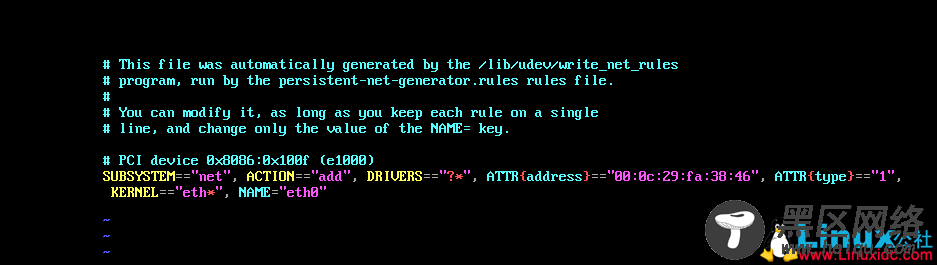
重启虚拟机(重启网卡可能无效)
此时输入ip a,系统应该已经获得了正确的ip地址。
Linux公社的RSS地址:https://www.linuxidc.com/rssFeed.aspx

